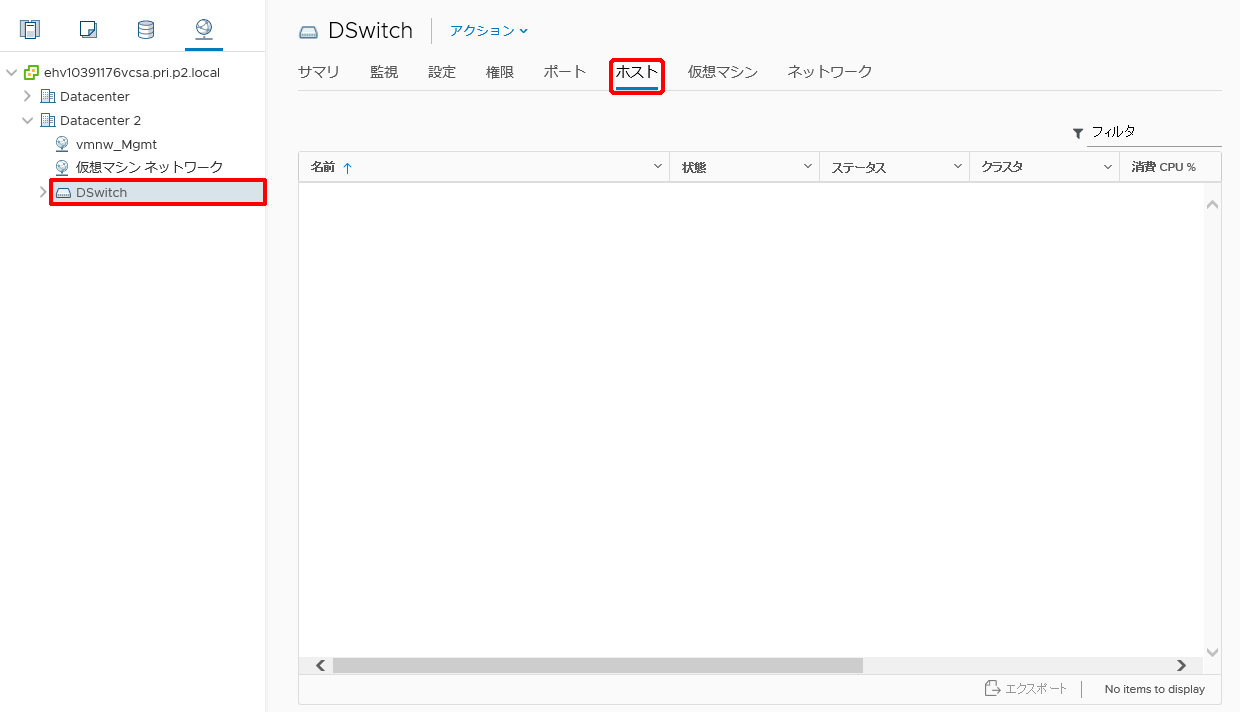分散仮想スイッチからのVMware vSphere ESXiサーバの削除
分散仮想スイッチを使用している場合に、解約いただくホストを分散仮想スイッチから削除する方法を説明します。
【参考】
分散仮想スイッチをご利用の場合のみ、実施いただく手順です。
vSphere 5.5、及びvSphere 6.0の場合
1. 「vCenter」をクリックし、「ネットワーク」をクリックします。次に、分散仮想スイッチ(今回の例では「dvSwitch」)を選択後、「アクション」をクリックして、「ホストの追加と管理」をクリックします。
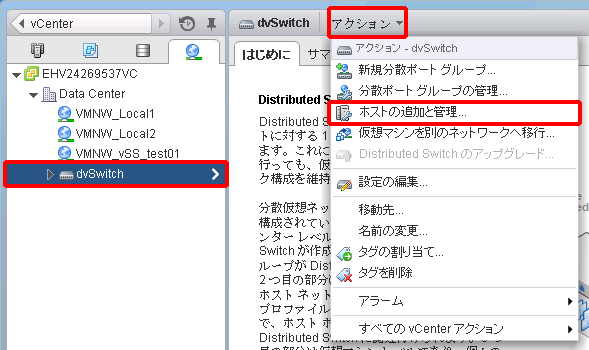
「タスクを選択」画面が表示されます。
2. 「ホストを削除」を選択し、「次へ」をクリックします。
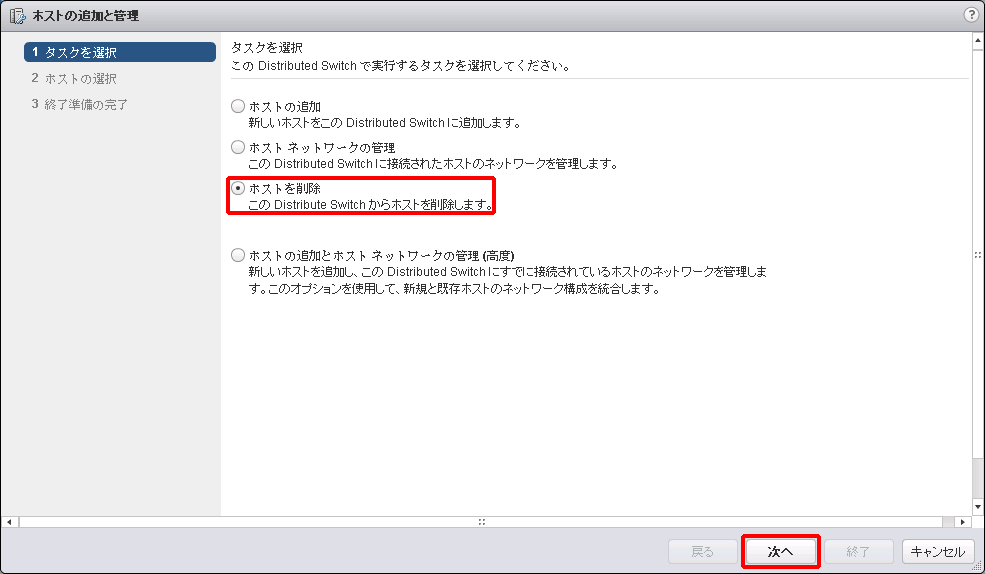
「ホストの選択」画面が表示されます。
3. 「接続されたホスト」をクリックします。
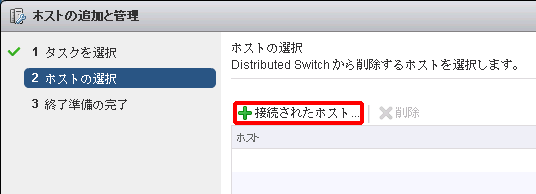
「メンバーホストの選択」画面が表示されます。
4. 削除対象のホスト(今回の例では「ehv24269537esx002.pri.p2.local」)のチェックボックスをチェックし、「OK」をクリックします。

「ホストの選択」画面に戻ります。
5. 削除対象のホスト(今回の例では「ehv24269537esx002.pri.p2.local」)であることを確認し、「次へ」をクリックします。
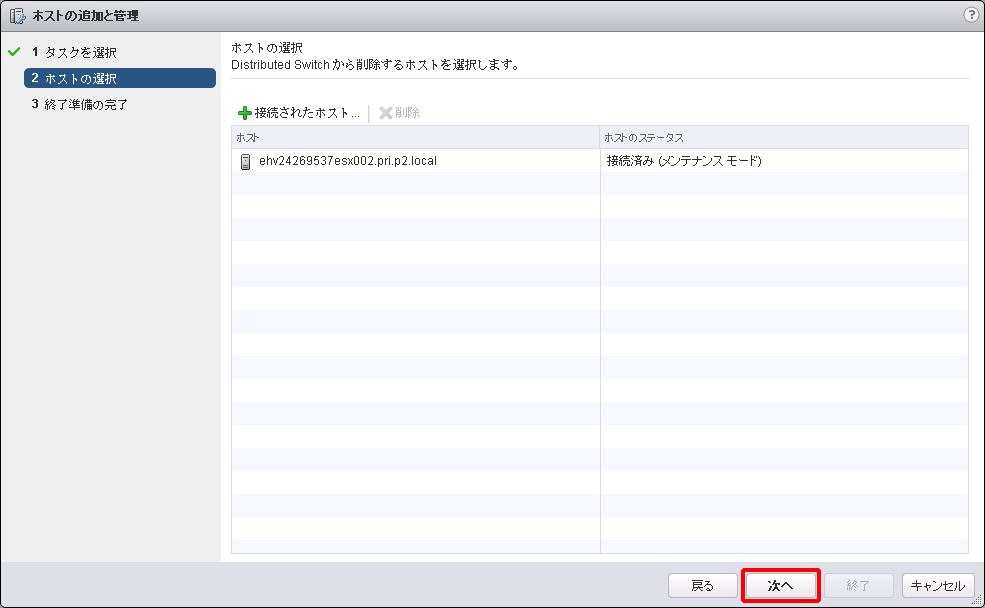
「終了準備の完了」画面が表示されます。
6. 設定内容を確認し、「終了」をクリックします。

7. 「関連オブジェクト」タブをクリック後、「ホスト」をクリックして、分散仮想スイッチからホストが削除されたことを確認します。
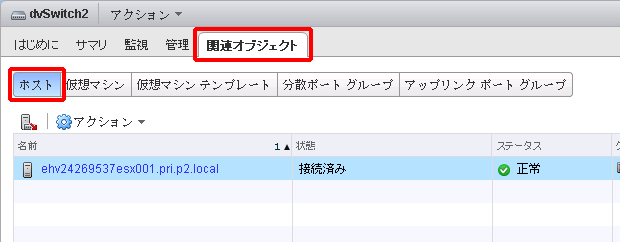
vSphere 6.5、vSphere 7.0、及びvSphere 8.0の場合
1. 「メニュー」より「ホーム」をクリックし、「ネットワーク」をクリックします。次に、分散仮想スイッチ(今回の例では「DSwitch」)を選択後、「アクション」をクリックして、「ホストの追加と管理」をクリックします。
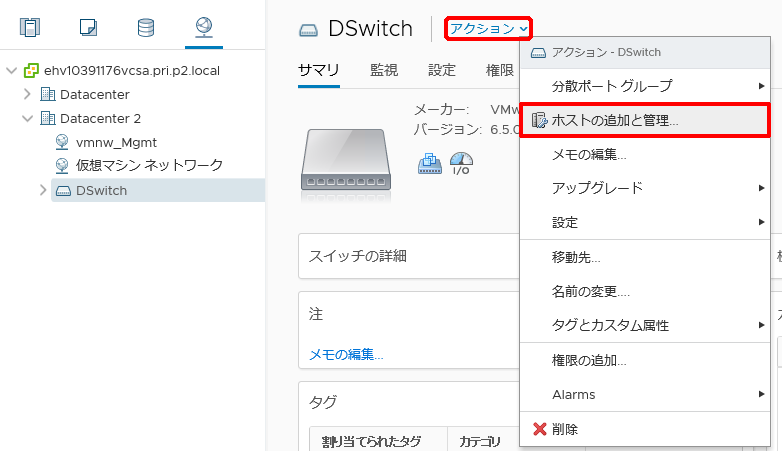
「タスクを選択」画面が表示されます。
2. 「ホストを削除」を選択し、「NEXT」をクリックします。

「ホストの選択」画面が表示されます。
3. 「 接続されたホスト」をクリックします。
接続されたホスト」をクリックします。
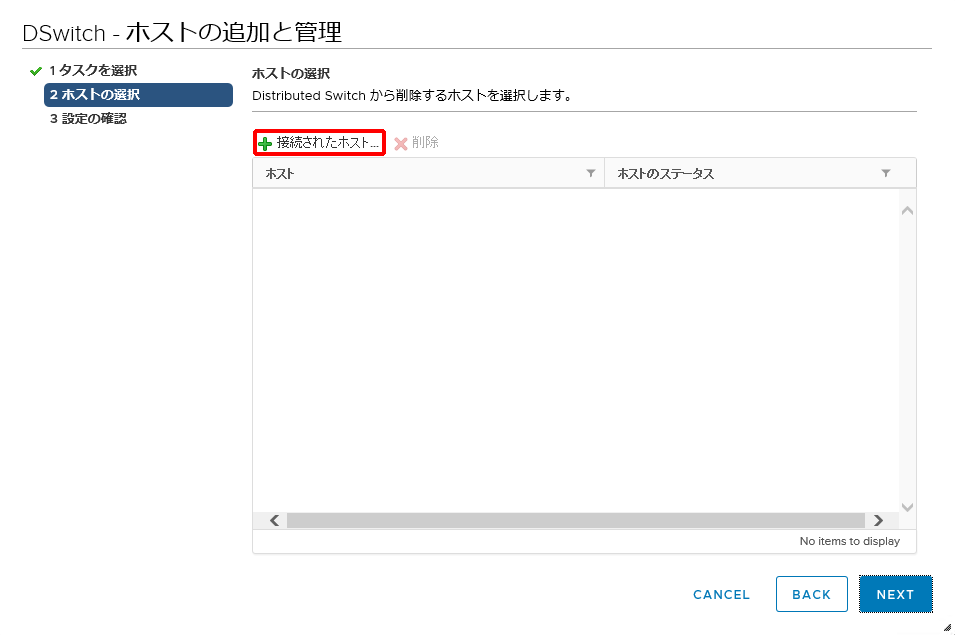
「メンバーホストの選択」画面が表示されます。
4. 削除対象のホスト(今回の例では「ehv10391176esx001.pri.p2.local」)のチェックボックスをチェックし、「OK」をクリックします。
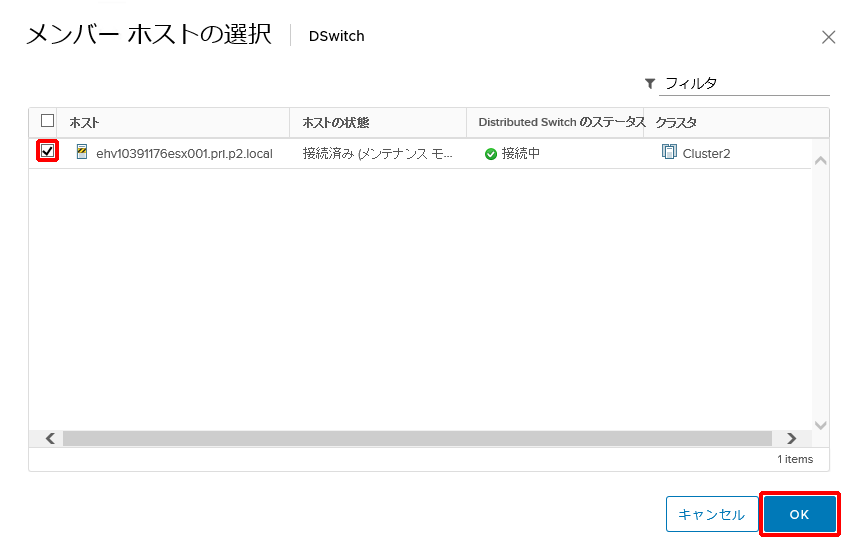
「ホストの選択」画面に戻ります。
5. 削除対象のホストであることを確認し、「NEXT」をクリックします。
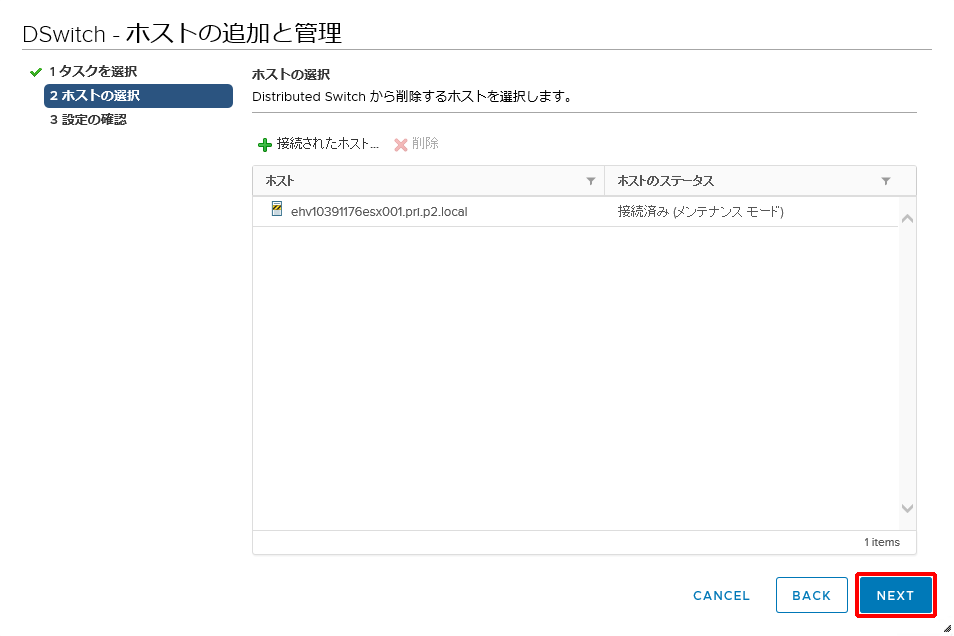
「設定の確認」画面が表示されます。
6. 「FINISH」をクリックします。
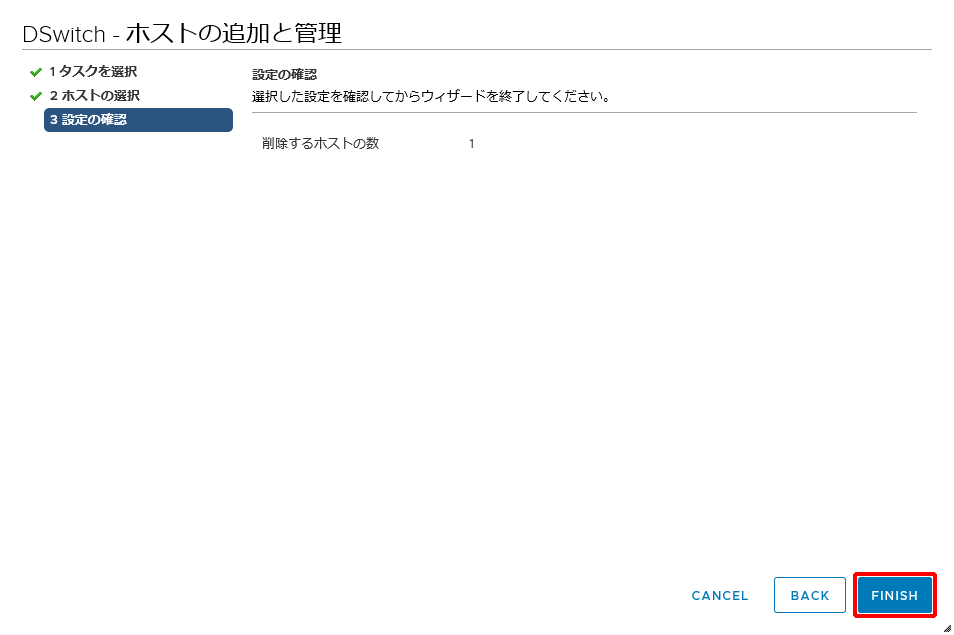
7. 分散仮想スイッチ(今回の例では「DSwitch」)を選択後、「ホスト」タブをクリックし、分散仮想スイッチからホストが削除されたことを確認します。